这是原厂英文文档的翻译页面. 欢迎帮助我们 完善文档.
3 新增监控项
概述
在本节中,你将会学习到如何创建一个新的监控项。
监控项是Zabbix中采集数据的基础。没有监控项,就没有数据——因为一个主机中只有监控项定义了单一的指标或者需要获得的数据。
添加监控项
所有的监控项都是围绕主机进行分组的。这就是为什么配置一个示例监控项时,先要进入数据采集 → 主机页面并找到我们新建的主机。
点击"新主机"行中的监控项这个链接,然后点击创建监控项,将会展示一个监控项的配置表单。
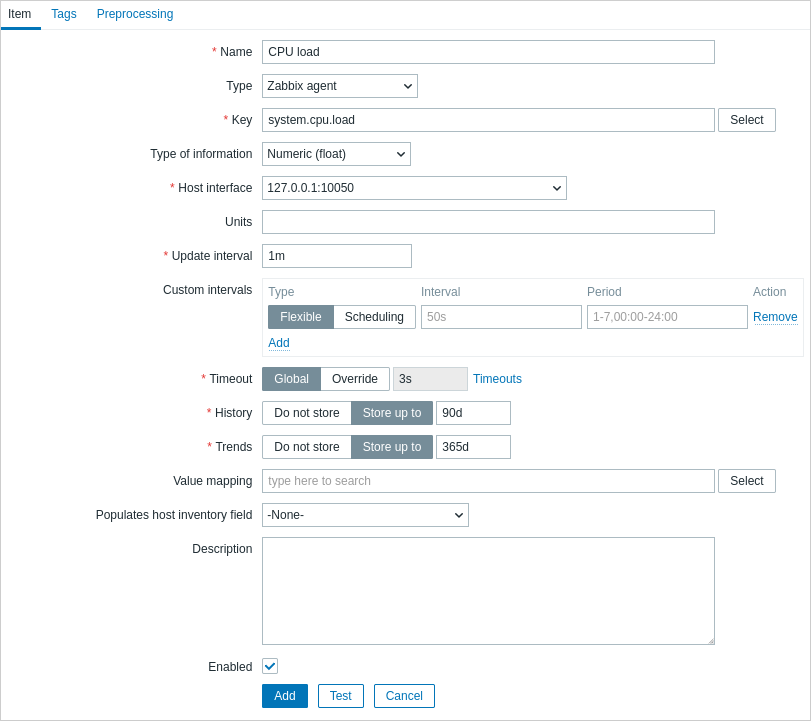
所有必填字段均标有红色星号。
对于我们的示例,要输入的基本信息是:
名称
- 输入CPU load 作为值。这将是列表和其它地方显示的监控项的名称。
键值
- 手动输入system.cpu.load作为值。 这是监控项的技术名称,用于标识将要采集的信息类型。这个特定键值只是Zabbix agent附带的 预定义键值之一。
信息类型
- 此属性定义预期数据的格式。对于键值system.cpu.load,这个字段会自动设置为浮点数。
你可能还希望将监控项历史数据的保留天数减少到7天或14天。这是减轻数据库保有大量历史数据的良好实践。
其他选项 的默认值目前是合适的。
完成后,点击添加。新的监控项将出现在监控项列表中。点击列表中的详细信息以查看具体细节。

查看数据
在定义监控项后,你可能想知道它是否真的在收集数据。为此,请转到监控 → 最新数据,在过滤器中选择“新主机”,然后单击应用。

话虽如此,第一个数据可能需要长达 60 秒才能到达。默认情况下,这是服务器读取配置变化并选取要执行的新项目的频率。
如果你在“更改”列中看不到任何数值,则可能到目前为止只收到一个值。等待 30 秒以等待一个新值到达。
如果你在没有在截图中看到类似的监控项信息,请确认:
- 您已完全按照屏幕截图填写了监控项的“键值”和“信息类型”字段;
- agent和server都处于运行状态;
- 主机状态为“已启用”并且它的可用性图标是绿色的;
- 在主机过滤器中选择了正常的主机;
- 监控项处于已启用状态。
图表
当监控项运行了一段时间后,可以查看可视化图表。 简单图表 适用于任何被监控的数值型监控项,且不需要额外的配置。这些图表会在运行时生成。
前往监控→ 最新数据,然后点击监控项后的”图表“'链接以查看。
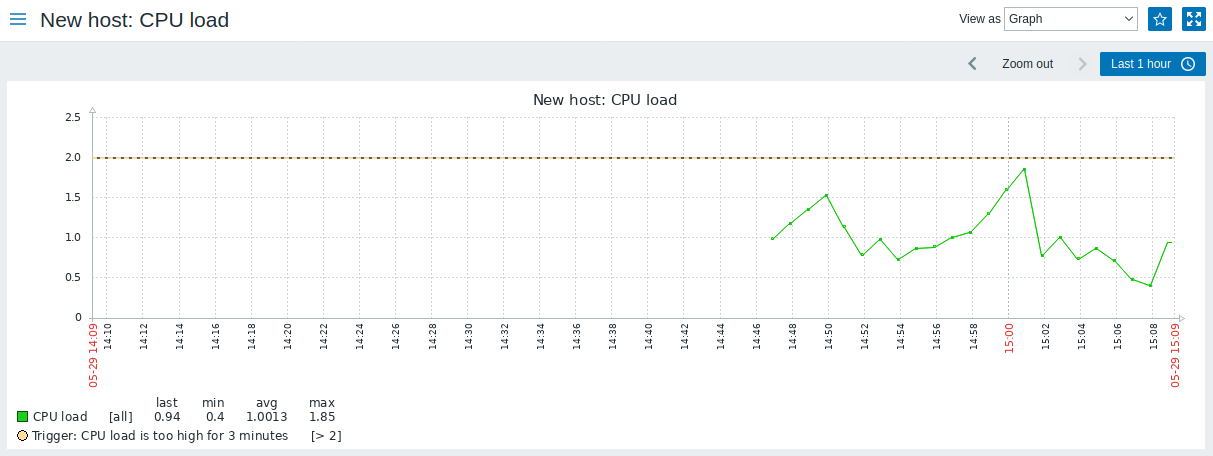
© 2001-2025 by Zabbix SIA. All rights reserved.
Except where otherwise noted, Zabbix Documentation is licensed under the following license

